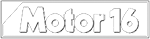¿Cansado de ver tu coche en Google Maps indicado con una flecha azul? Pues estás de enhorabuena. Personalizar el aspecto de tu vehículo en la pantalla ya es posible con la última actualización de la aplicación. Y no, no hablamos solo de cambiar el color; también de poder elegir entre distintos tipos de vehículos.
Ahora, tus trayectos serán un poco más personales y divertidos. Ya sea que conduzcas un sedán familiar, un SUV moderno o te sientas piloto al volante de tu utilitario, ver un coche parecido al tuyo moviéndose por el mapa añadirá un toque de simpatía y familiaridad. ¿Quieres saber cómo ponerlo en marcha? En este artículo, te lo contamos paso a paso.
2¿Cómo se cambia el icono del vehículo?
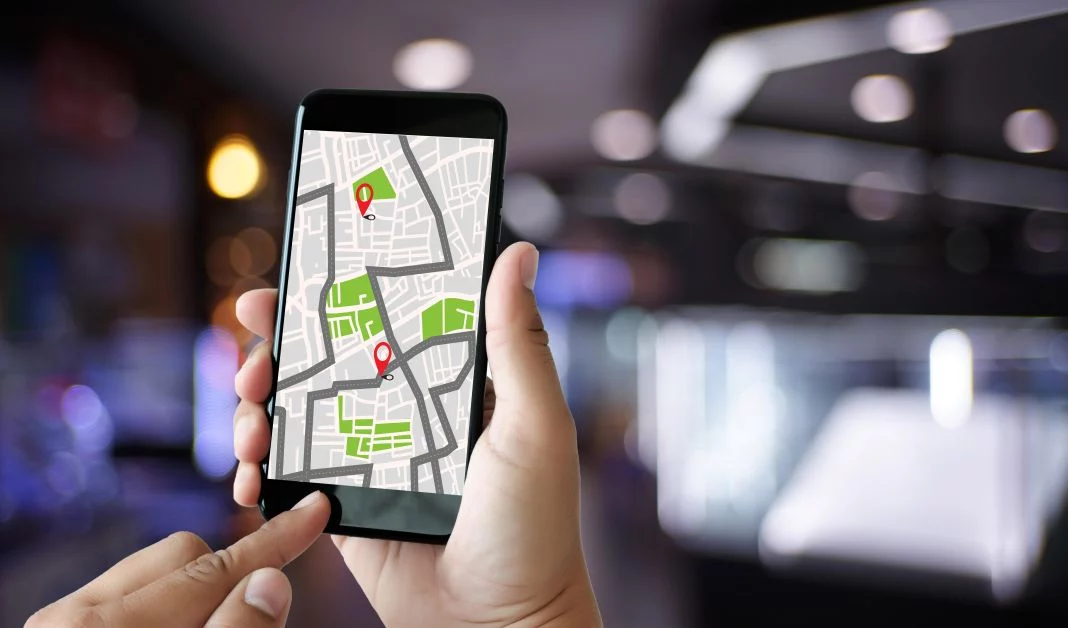
Personalizar tu coche en Google Maps es muy sencillo, pero tendrás que hacerlo desde el móvil antes de conectarte al coche. Por el momento, el avatar no se puede cambiar directamente desde la pantalla del vehículo. Tendrás que configurarlo previamente y luego iniciar Android Auto o Apple CarPlay para ver el cambio reflejado.
Para hacerlo, abre Google Maps, inicia cualquier ruta y mantén presionada la flecha azul que indica tu posición. Aparecerá un menú con distintos modelos de coche. Elige el que más te guste, selecciona el color, ¡y listo! También puedes acceder a esta opción deslizando hacia arriba la barra inferior de la pantalla durante la navegación y tocando ‘Avatar de conducción’.